
Obsah:
- Autor John Day [email protected].
- Public 2024-01-30 11:58.
- Naposledy zmenené 2025-01-23 15:05.

Predstavte si, že by ste sa chceli vydať na lov duchov, ale nemáte vlastne žiadne iné vybavenie ako dosku ouija, z ktorej vám veľa skúsených poľovníkov a psychikov veľmi odporúča, aby ste ju nepoužívali, a váš telefón ako záznamník EVP.
Skúsili ste otvoriť tretie oko? Čo keby ste urobili tento produkt, ktorý vám pomôže viesť sa týmto spôsobom. Tretie oko vám pomôže vyhľadať duchov pomocou termovízneho zobrazovania. Lovci duchov zvyčajne používajú termálne snímky na nájdenie chladných miest - oblasti s nízkou teplotou, ktorá údajne naznačuje prítomnosť ducha.
AK nie ste lovcom duchov a neveríte na duchov, môže tento výrobok pomôcť aj v situáciách, ako sú:
- Kvalita vzduchu - monitorujte, ktoré priemyselné komíny alebo domáce komíny sa používajú.
- Detekcia plynu - Na detekciu prítomnosti špecifických plynov v priemyselných závodoch alebo okolo potrubí je možné použiť špeciálne kalibrované termálne kamery.
- Kontrola chorôb - rýchlo prehľadajte všetkých prichádzajúcich cestujúcich na letiskách a iných miestach, či neobsahujú zvýšenú teplotu.
- Protiprúdové sledovanie - zariadenia na skryté sledovanie, ako sú odpočúvacie zariadenia alebo skryté kamery, spotrebúvajú časť energie, ktorá vydáva odpadové teplo, ktoré je na tepelnej kamere jasne viditeľné (aj keď je skryté alebo za predmetom).
- Detekcia termitov - detekuje oblasti potenciálnej aktivity termitov v budovách.
To sú len niektoré zo spôsobov, ako využiť termálne snímky. Tu nájdete, kde som tieto použitia vzal, a ďalších 55 použití!
MATERIÁLY:
1,44 farebný TFT LCD displej Adafruit s prelomením karty MicroSD - ST7735R
IR termokamera Breakout
3D tlačiareň
Spájkovacia súprava
Rezistory
Skrutky
Skrutkovač
POUŽITÉ PROGRAMY:
Fritzovanie
Arduino
Fusion 360
Krok 1: Krok 1: Umiestnenie elektroniky na nepájivú dosku

Najprv chcete, aby bolo možné jednotlivo položiť elektroniku na dosku na chlieb a pomocou zariadenia Arduino vytiahnuť testovací kód, aby ste zistili, či váš senzor a modul fungujú tak, ako by mali. V mojom prípade fungovali tak, ako mali!
Teraz môžete svoj senzor a modul položiť na dosku, ako som poskytol obrázok od spoločnosti Adafruit, o tom, ako ich skombinovať prostredníctvom Fritzing.
Krok 2: Krok 2: Zadajte kód
Adafruit bol mimoriadne láskavý a poskytol nám kód tohto projektu! Poskytujú knižnicu na webe termálnej kamery, do ktorej som vložil odkaz na infračervený senzor v zozname vecí potrebných pre tento projekt, nájdete ich tam!
Nasleduje kódovanie použité pre vaše Arduino.
/********************************************************************** *************************** Toto je knižnica pre infračervenú kameru AMG88xx GridEYE 8x8
Tento náčrt je 64 -pixelová termokamera so snímačom GridEYE
a 128 x 128 tft obrazovka
Navrhnuté špeciálne pre prácu s breakoutom Adafruit AMG88
-
Tieto senzory na komunikáciu používajú I2C. Adresa I2C zariadenia je 0x69
Adafruit investuje čas a zdroje tým, že poskytuje tento otvorený zdrojový kód, prosím podporte Adafruit a hardvér zo zdrojov otvoreného zdroja kúpou produktov od Adafruit!
Napísal Dean Miller pre Adafruit Industries. Licencia BSD, všetky vyššie uvedené texty musia byť zahrnuté v akejkoľvek redistribúcii ************************************ **********************************
#include // Základná grafická knižnica
#include // Knižnica špecifická pre hardvér #include
#zahrnúť
#zahrnúť
#define TFT_CS 10 // pin na výber čipu pre obrazovku TFT
#define TFT_RST 9 // toto môžete tiež pripojiť k resetovaniu Arduino // v takom prípade nastavte tento kolík #define na 0! #define TFT_DC 8
// nízky dosah senzora (na obrazovke bude modrý)
#define MINTEMP 22
// vysoký dosah senzora (na obrazovke bude červený)
#define MAXTEMP 34
// farby, ktoré budeme používať
const uint16_t camColors = {0x480F, 0x400F, 0x400F, 0x400F, 0x4010, 0x3810, 0x3810, 0x3810, 0x3810, 0x3010, 0x3010, 0x3010, 0x2810, 0x2810, 0x2810, 0x2810, 0x2810, 0x2810, 0x 0x1811, 0x1011, 0x011, 0x00, 0x0152, 0x0152, 0x0172, 0x0192, 0x0192, 0x01B2, 0x01D2, 0x01F3, 0x01F3, 0x0213, 0x0233, 0x0253, 0x0253, 0x0273, 0x0293, 0x02B3, 0x02D3, 0x02D3, 0x02F3, 0x0313, 0x0333, 0x0333, 0x0353, 0x0373, 0x0394, 0x03B4, 0x03D4, 0x03D4, 0x03F4, 0x0414, 0x0434, 0x0454, 0x0474, 0x0474, 0x0494, 0x04B4, 0x04D4, 0x04F4, 0x0514, 0x0534, 0x0534, 0x0554, 0x0554, 0x0574, 0x0574, 0x0573, 0x0573, 0x0573, 0x0572, 0x0572, 0x0572, 0x0571, 0x0591, 0x0591, 0x0590, 0x0590, 0x058F, 0x058F, 0x058F, 0x058E, 0x05AE, 0x05AE, 0x05AD, 0x05AD, 0x05AD, 0x05AC, 0x05AC, 0x05AB, 0x05CB, 0x05CB, 0x05CA, 0x05CA, 0x05CA, 0x05C9, 0x 05C9, 0x05C8, 0x05E8, 0x05E8, 0x05E7, 0x05E7, 0x05E6, 0x05E6, 0x05E6, 0x05E5, 0x05E5, 0x0604, 0x0604, 0x0604, 0x0603, 0x0603, 0x0602, 0x0602, 0x0601, 0x0621, 0x0621, 0x0620, 0x0620, 0x0620, 0x0620, 0x0E20, 0x0E40, 0x140, 0x1 0x6680, 0x6E80, 0x6EA0, 0x76A0, 0x76A0, 0x7EA0, 0x7EA0, 0x86A0, 0x86A0, 0x8EA0, 0x8EC0, 0x96C0, 0x96C0, 0x9EC0, 0x9EC0, 0xA6C0, 0xAEC0, 0xAEC0, 0xB6E0, 0xB6E0, 0xBEE0, 0xBEE0, 0xC6E0, 0xC6E0, 0xCEE0, 0xCEE0, 0xD6E0, 0xD700, 0xDF00, 0xDEE0, 0xDEC0, 0xDEA0, 0xDE80, 0xDE80, 0xE660, 0xE640, 0xE620, 0xE600, 0xE5E0, 0xE5C0, 0xE5A0, 0xE580, 0xE560, 0xE540, 0xE520, 0xE500, 0xE4E0, 0xE4C0, 0xE4A0, 0xE480, 0xE460, 0xEB1 0x F140, 0xF100, 0xF0E0, 0xF0C0, 0xF0A0, 0xF080, 0xF060, 0xF040, 0xF020, 0xF800,};
Adafruit_ST7735 tft = Adafruit_ST7735 (TFT_CS, TFT_DC, TFT_RST);
Adafruit_AMG88xx amg;
nepodpísané dlhé delayTime; plávajúce pixely [AMG88xx_PIXEL_ARRAY_SIZE]; uint16_t displayPixelWidth, displayPixelHeight;
neplatné nastavenie () {
Serial.begin (9600); Serial.println (F ("Termokamera AMG88xx!"));
tft.initR (INITR_144GREENTAB); // inicializácia čipu ST7735S, čierna karta
tft.fillScreen (ST7735_BLACK);
displayPixelWidth = tft.width () / 8;
displayPixelHeight = tft.height () / 8;
//tft.setRotation(3);
stav bool; // predvolené nastavenia status = amg.begin (); if (! status) {Serial.println („Nepodarilo sa nájsť platný snímač AMG88xx, skontrolujte zapojenie!“); pričom (1); } Serial.println ("-test termálnej kamery-"); oneskorenie (100); // nech sa spustí senzor
}
prázdna slučka () {
// prečítaj všetky pixely amg.readPixels (pixely);
pre (int i = 0; i
// nakreslite pixely!
tft.fillRect (displayPixelHeight * floor (i / 8), displayPixelWidth * (i % 8), displayPixelHeight, displayPixelWidth, camColors [colorIndex]); }}
Krok 3: Krok 3: Výroba 3D čelenky
Toto bolo moje riešenie pri výrobe čelenky, môžete veľmi dobre mať oveľa lepší ako môj dizajn. Zvýhodňuje jednu stranu a na druhej strane bohužiaľ váži viac. Nabudúce sa k tomu možno vrátim a urobím to vyváženejším a tiež to urobím trvalejším prevedením. Vytvoril som miesto pre svoje Arduino, kameru, monitor a potom 9V batériu.
Niečo, čo som nakoniec urobil s čelenkou, bolo odobratie zadného konca pílou, aby som to prispôsobil hlavám iných ľudí, aby to mohli vyskúšať aj inak ako ja.
Toto bolo vyrobené vo Fusion 360 pomocou jednoduchých nástrojov, aby bolo pre tento projekt niečo uskutočniteľné.
Odporúča:
Pozorné oko: 10 krokov
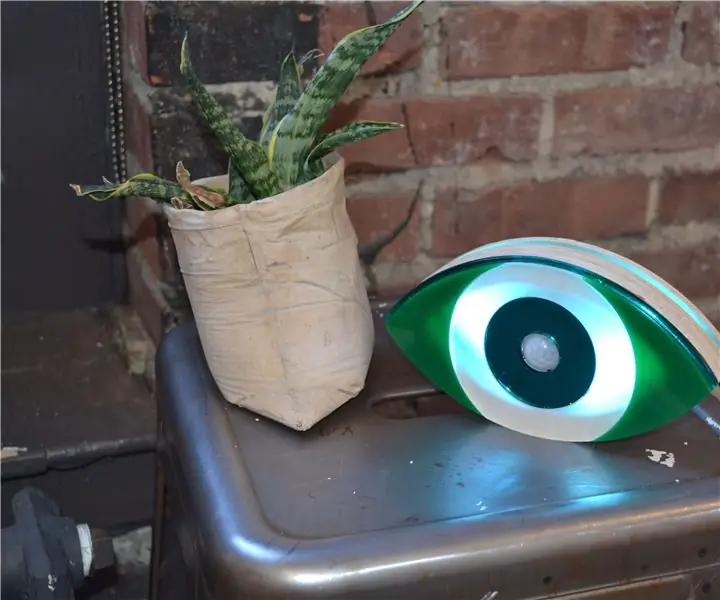
Watchful Eye: Watchful Eye je objekt PIR senzora, ktorý bol navrhnutý tak, aby pomohol ľuďom vedieť, že ich priatelia a blízki sa po spoločne strávenej noci dostali do bezpečia domova. Všetci máme tie noci, keď sme sa navzájom vzdialili a hovorili: „
Ako postaviť počítač (tretie sedenie): 9 krokov

Ako postaviť počítač (tretie sedenie): V tomto tutoriále vám môj partner a ja ukážeme, ako zostaviť počítač. Základné komponenty sú uvedené nižšie
Trstinové oko: Pozrite sa ušami: 16 krokov (s obrázkami)

Cane-eye: Pozrite sa svojimi ušami: Chcem vytvoriť inteligentnú trstinu ’ ktoré môžu ľuďom so zrakovým postihnutím pomôcť oveľa viac ako existujúce riešenia. Palica bude schopná upozorniť užívateľa na predmety vpredu alebo po stranách tak, že vydá zvuk v priestorovom zvuku
Video displej pripevnený k okuliarom na jedno oko - urobte z seba borga: 12 krokov

Displej s videom namontovaným na okuliare na jedno oko-urobte si z toho Borga: AKTUALIZÁCIA 15. marca 2013: Mám novšiu lepšiu verziu tohto dokumentu v inom návode na použitie: https: //www.instructables.com/id/DIY-Google-Glasses .. Verte či neverte, skutočným účelom tohto projektu nebolo hrať na Borga. Potreboval som urobiť niekoľko
Flip Mino - Rybie oko: 5 krokov

Flip Mino - Rybie oko: Vytvorte pre svoj fotoaparát Flip Mino jednoduchý, lacný objektív s rybím okom. Ľahko sa vyrába a vyžaduje iba jednu kúpenú položku - všetko ostatné nájdete vo svojom dome. „Objektív“nepoškodzuje fotoaparát alebo objektív. Toto som navrhol s touto myšlienkou
